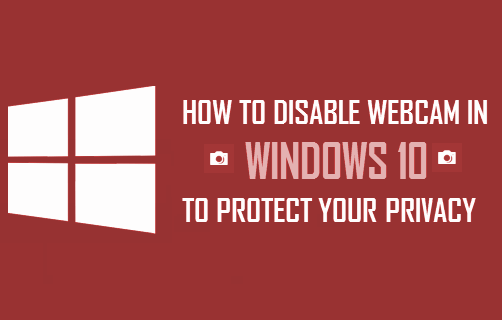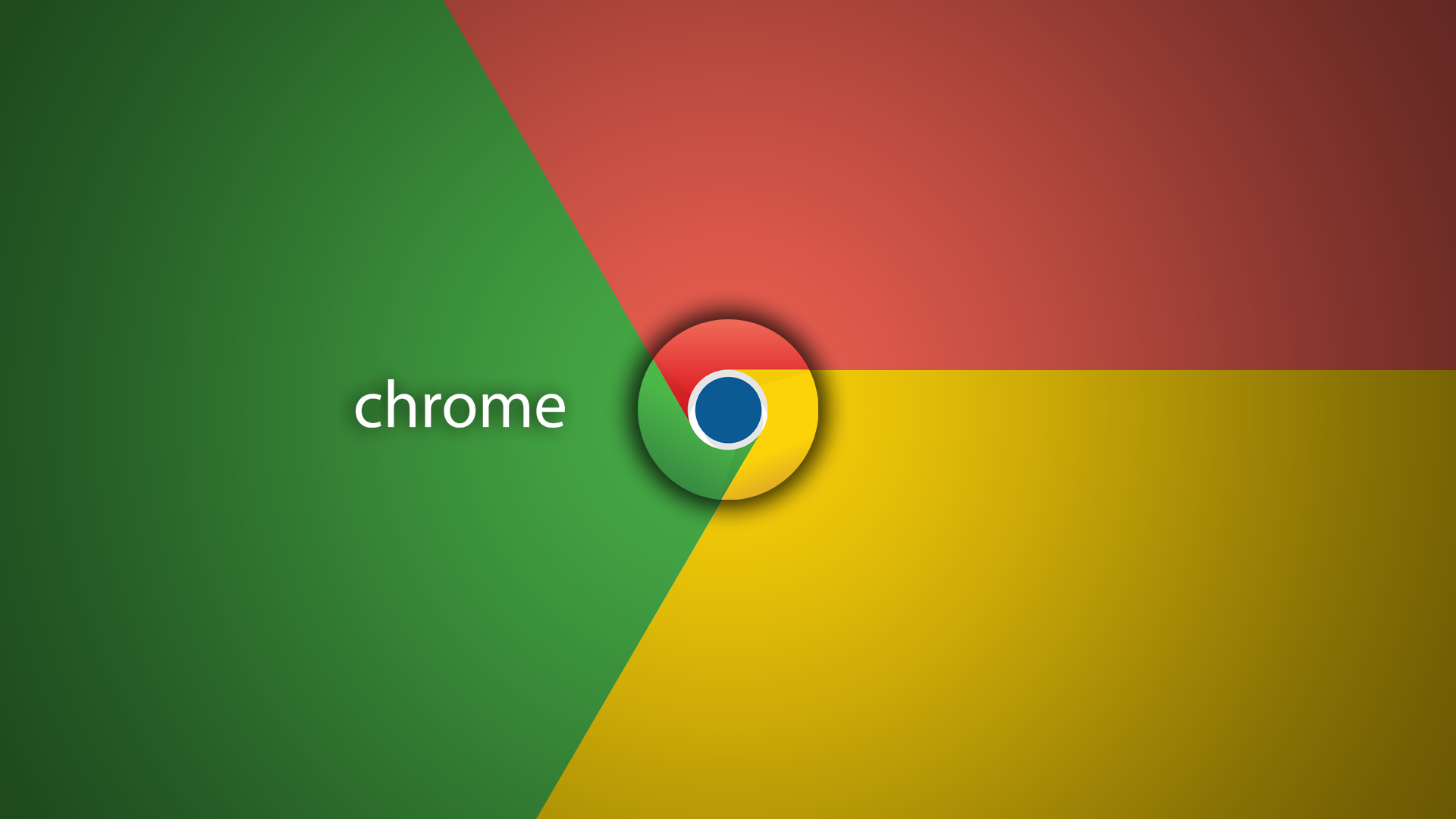
Google Chrome — это, пожалуй, самый используемый веб-браузер в мире. Он совместим с системами Mac, компьютерами Apple, устройствами Android, телефонами iOS, планшетами и даже имеет собственную операционную систему Chrome OS. Благодаря широкому распространению этого программного обеспечения, его популярность среди пользователей электроники постоянно растет.
Содержание
Кроме того, поскольку Google Chrome находится под именем мощного веб-двигателя и компании Google, это еще больше способствует его распространению среди пользователей. С такой огромной пользовательской базой вполне логично, что платформа содержит тонну расширений, дополнений и других сторонних функций, которые делают ее такой мощной силой, с которой приходится считаться.
Одним из любимых аспектов использования Google Chrome для пользователей являются его расширения. По сути, это небольшие программы, которые добавляют дополнительные функции в браузер. Это может быть что угодно: блокировка рекламы, поиск купонов, языковой переводчик и многое другое.
Большинство расширений бесплатны, но за это приходится платить. Некоторые из них являются вредоносными и могут украсть вашу информацию. Другие, как известно, замедляют работу компьютера больше, чем это делает Google Chrome сам по себе. Кроме того, иногда вы можете просто захотеть избавиться от расширения на время. В этих случаях вам нужно узнать, как отключить расширения в браузере Google Chrome.
Не волнуйтесь, это руководство покажет вам, как это сделать. Но сначала мы должны показать вам, как установить расширения в Chrome.
Как установить расширения в Chrome
Для начала откройте веб-браузер Google Chrome. Оттуда зайдите в веб-магазин Chrome, просто загуглив его. Там вы можете найти различные расширения, которые можно установить в браузер Google Chrome. Некоторые из них бесплатны, другие доступны онлайн, а третьи можно использовать не только в браузере, но и на мобильных устройствах.
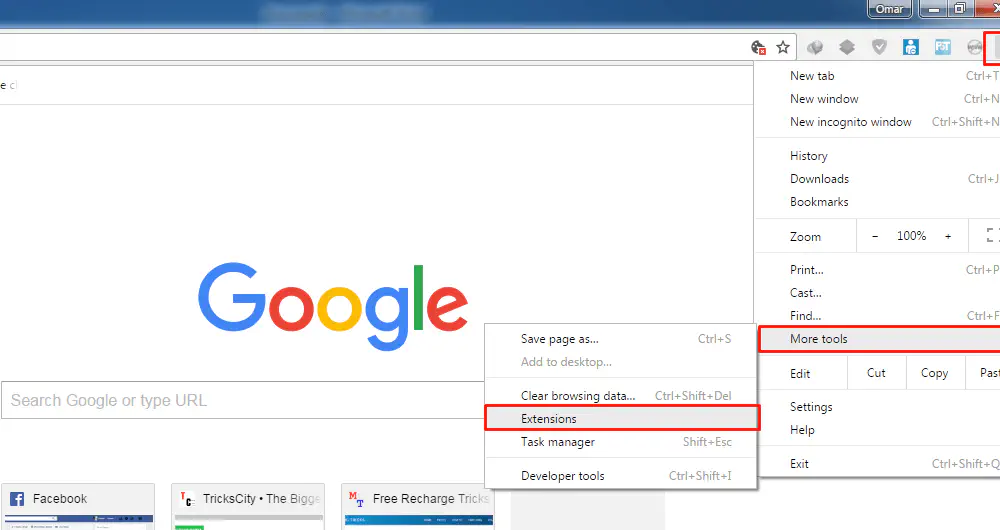
Независимо от того, для чего они нужны, установите те, которые, по вашему мнению, стоят вашего времени. Затем настало время научиться управлять и отключать эти расширения и дополнения.
How To Disable Extensions In Chrome
Сейчас есть два способа попасть в нужное место для управления и удаления расширений Google Chrome. Один из способов — перейти в адресную строку Google Chrome и ввести chrome://extensions. Оттуда вы попадете на страницу расширений, о которой мы расскажем чуть позже.
Другой способ — перейти в строку меню в правом верхнем углу браузера Google Chrome, представленную тремя точками. В выпадающем меню перейдите в раздел «Другие инструменты» и выберите «Расширения».
Любой из этих способов поможет вам перейти к следующему шагу.
В следующем меню вы увидите список установленных расширений Google Chrome. Прокрутите вниз список установленных расширений и выберите те, которые вы хотите отключить или даже удалить.
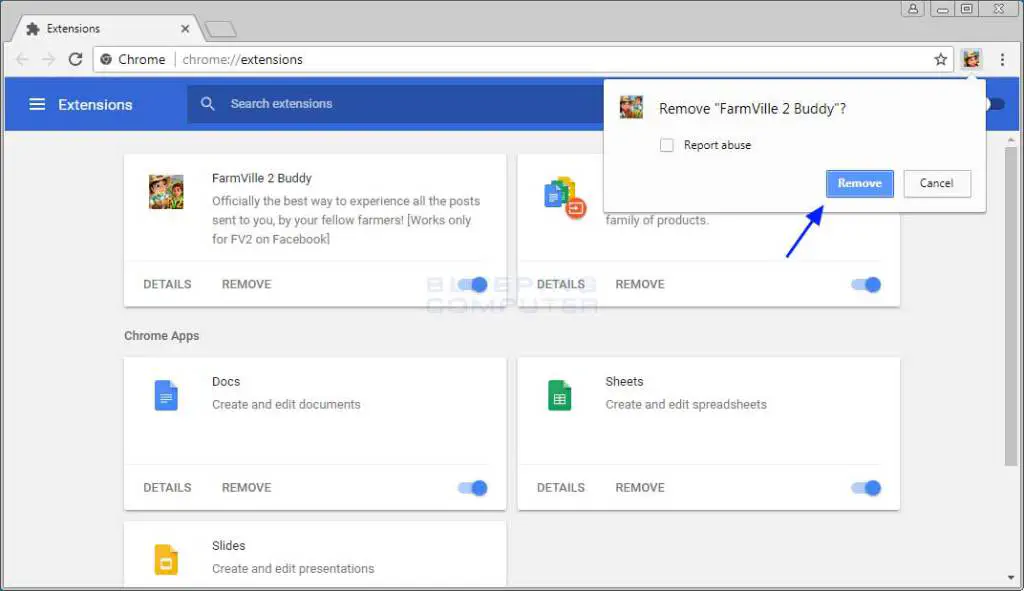
Эта часть проста. Перейдите к тому расширению, которое вы хотите отключить, и нажмите на синий тумблер в углу окна выбранного расширения. После этого расширение будет отключено в браузере Google Chrome.
Теперь, когда вы знаете, как отключить расширения в Google Chrome, не забудьте внимательно отнестись к тому, какие дополнения вы устанавливаете в первую очередь. Некоторые из них широко известны как вредоносные программы, а другие могут съедать много оперативной памяти, заставляя ваш компьютер работать еще медленнее.
Также знайте, что некоторым расширениям необходимо считывать и изменять информацию сайта. Все это входит в набор разрешений, который можно настроить в меню расширения. Чтобы изменить разрешения, перейдите в правый верхний угол экрана и нажмите на три точки. В выпадающем окне выберите «Другие инструменты», а затем «Расширения». Перейдите к определенному расширению и выберите подробности. Оттуда вы увидите список разрешений, основанный на каждом расширении.
Три варианта: «Что происходит, когда вы нажимаете на расширение», «Включить опцию для текущего сайта» и «Включить для всех сайтов». Это решение должно быть основано на том, что вы хотите от расширения и как вы используете другие, установленные у вас на данный момент. Со временем, когда вы измените свои привычки просмотра сайтов, вы, возможно, захотите изменить некоторые из этих расширений или даже добавить некоторые разрешения к другим. Теперь вы знаете, как это сделать.
Обязательно ознакомьтесь с другими нашими руководствами на TechJunkie!
YouTube видео: Как отключить расширения в Chrome
Вопросы и ответы по теме: “Как отключить расширения в Chrome”
Как убрать расширения в гугл хром?
**Чтобы отключить расширение:**1. Запустите браузер Chrome. 2. Нажмите на значок “Настройка и управление Google Chrome” Дополнительные инструменты Расширения. 3. Отключите расширение.
Где находятся расширения в гугл хром?
Откройте Chrome на компьютере. В правом верхнем углу экрана выберите “Расширения” .
Как отключить активные расширения в браузере?
Для отключения или удаления ненужного расширения перейдите в Меню (кнопка с тремя вертикальными точками на панели инструментов Chrome), а потом по пути: Дополнительные инструменты → Расширения. Здесь в форме сетки будут представлены все установленные в браузере расширения.
Где расширения в мобильном хроме?
Установка расширений Chrome на Android с помощью Яндекса1. Зайдите в Google Play. 2. Ищите в Яндексе (или нажмите на ссылку ниже, чтобы перейти напрямую). 3. Установите приложение в своей системе. 4. Затем запустите Яндекс. 5. Вы должны перейти в раскрывающееся меню приложения. 6. Configuración. 7. Расширения. 8. Потом в Каталог расширений.
Где находится Настройка и управление Google Chrome?
Нажмите кнопку Настройка и управление Google Chrome (Customize and control Google Chrome) в правом верхнем углу окна браузера, справа от адресной строки. В выведенном меню выберите пункт Настройки (Settings).
Почему в гугл хром отключаются Расширения?
Более того, если у вас уже стоит такое расширение, то Google может насильно отключить его. Продиктовано это, прежде всего, заботой о безопасности пользователей, которые теперь будут получать только проверенные и допущенные к распространению расширения.